В формулах Вы можете использовать операции сложения "+", вычитания "-", умножения "*", деления "/", возведения в степень "^". Вы также можете использовать знак взятия процента "%", скобки "(", ")". При записи времени используется символ двоеточия ":".
Кроме того, в произвольное место формулы Вы можете с помощью кнопки Вставка функции вставить любую из многочисленных функций Excel.
Вы можете редактировать как параметры функций, используемых в формуле, так и непосредственно символы формул. Для внесения изменений в формулу щелкните мышью в строке формул или нажмите клавишу F2. Затем внесите изменения и нажмите кнопку ввода в строке формул или клавишу Enter. Если Вы хотите внести изменения в формулу непосредственно в той ячейке, где она записана, то дважды нажмите мышью на ячейку с этой формулой.
Для отмены изменений выберите кнопку отмены в строке формул или нажмите клавишу Esc.
Значение формулы выводится в числовом формате ячейки, содержащей формулу. Если формат числа для этой ячейки не установлен, значение формулы выводится в числовом формате первой из ячеек, на которые ссылается формула. Например, если для ячейки, содержащей формулу "=А1+А2", не установлен формат числа, значение формулы выводится в числовом формате, установленном для ячейки А1.
Имя - это легко запоминающийся идентификатор, который можно использовать для ссылки на ячейку, группу ячеек, значение или формулу. Применение имен обеспечивает следующие преимущества.
Формулы, использующие имена, легче воспринимаются и запоминаются, чем формулы, использующие ссылки на ячейки. Например, формула "=Активы-Пассивы" гораздо понятнее, чем формула "=F6-D6".
При изменении структуры рабочего листа достаточно обновить ссылки лишь в одном месте - в определении имен, и все формулы, использующие эти имена, будут оперировать с корректными ссылками.
После того как имя определено, оно может применяться в любом месте рабочей книги. Доступ ко всем именам из любого рабочего листа можно получить с помощью окна имени в левой части строки формул.
Вы можете также определить специальные имена, диапазон действия которых ограничивается текущим рабочим листом. Это означает, что эти имена можно использовать лишь на том рабочем листе, на котором они определены. Такие имена не отображаются в окне имени строки формул или окне диалога Присвоение имени, вызываемом командой Вставка / Имя / Присвоить, если активен другой рабочий лист книги.
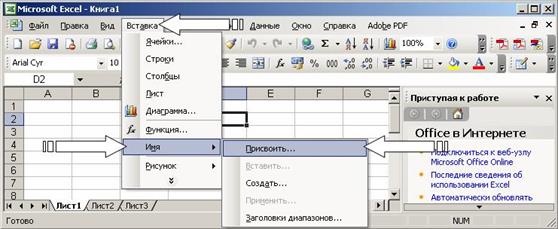
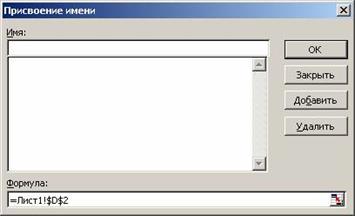
После того как имя определено, Вы можете:
· заменить все соответствующие ссылки этим именем во всех местах рабочего листа. Например, определив имя "Прибыль" как "=$F$12", можно заменить все ссылки на ячейку $F$ 12 именем "Прибыль";
· быстро перейти на поименованную ссылку, заменить ссылки, вставить ссылку в формулу с помощью окна имени в строке формул;
· присвоить имя формуле, не помещая эту формулу в ячейку. Это помогает сократить размеры рабочего листа, поскольку в этом случае Excel сохраняет формулу только один раз, а не при каждом использовании формулы в ячейках.
 2015-06-05
2015-06-05 662
662








